Ekrn.exe - jaký je tento proces a proč systém načte
Tento článek bude hovořit o souboru ekrn.exe. Jaký je tento proces, proč je zapotřebí, proč může načíst systém a jak ho opravit - to se dozvíte z čtení. Existují čtyři způsoby, jak tento problém vyřešit. Všechny jsou nezávislé na sobě, takže je lze provádět současně i samostatně.
Ekrn.exe - jaký je tento proces
Začneme tím, že definujeme samotný proces. Ekrn.exe je součástí známého antivirového softwaru ESET. Odpovídá za provádění skenování na pozadí a za podporu grafického rozhraní. Z toho vyplývá, že tento proces není systémový, ale z toho není o nic méně důležitý.
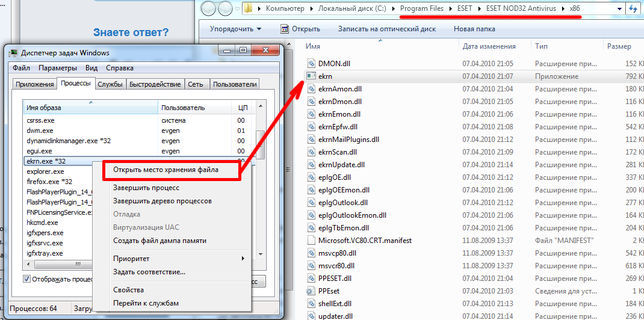
Jeho umístění
Zjistili jsme, že proces je ekrn.exe, teď se dozvíme jeho umístění v systému. A spustitelný soubor je umístěn přímo v jedné z programových složek, takže cesta k němu se může lišit od uživatelů. Ale konečný adresář se nazývá "x86" nebo "x64" (v závislosti na kapacitě systému). Chcete-li zjistit přesné umístění souboru, proveďte následující kroky:
- Stiskněte klávesy Ctrl + Shift + Esc.
- V novém okně přejděte na kartu "Procesy".
- Vyhledejte aplikaci ekrn.exe.
- Klikněte pravým tlačítkem.
- Klikněte na "Otevřít umístění úložiště souborů".
Zobrazí se okno se souborem.
Jak snížit zatížení systému
Někteří uživatelé se ptají, jak zabít proces ekrn.exe. Systém může silně zatížit. Nezapomínejte však na drastická opatření, protože existuje několik způsobů, jak tuto situaci napravit pravidelnými prostředky.
Metoda 1: Dokončení procesu
Pokud se nechcete úplně zbavit tohoto procesu, můžete ho dokončit v jedné relaci. To se provádí prostřednictvím Správce úloh:
- Otevřete nástroj.
- Klikněte na záložku "Procesy".
- Vyhledejte soubor ekrn.exe.
- Zvýrazněte tento soubor.
- Klikněte na tlačítko "Ukončit proces".
Nyní bude zatížení procesoru mnohem nižší.
Metoda 2: Nastavte limity
Můžete také provést vše pomocí nastavení samotného programu:
- Přihlaste se do nastavení ESET.
- Rozbalte seznam "Anti-virus ...".
- Vyberte sekci "Ochrana systému souborů".
- Klikněte na tlačítko "Nastavení" v horní části okna.
- V novém okně přejděte do části "Limity".
- Nastavte parametry. Doba skenování je například 15 sekund a maximální velikost je 80 MB.
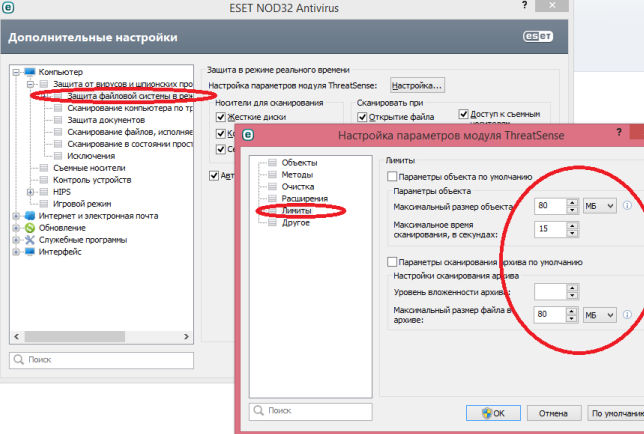
Poté bude antivirový program nadále fungovat, ale zatížení CPU se výrazně sníží.
Metoda 3: zakázat službu
Naučili jsme se, jaký je proces - ekrn.exe, jak důležitý je pro systém. Pokud však nechcete zavěsit systém Windows, můžete jej úplně vypnout:
- Otevřete okno Spustit stisknutím klávesy Win + R
- Zadejte "services.msc" a klikněte na "OK".
- V seznamu zobrazených služeb najděte "ESET Service" a dvakrát klikněte na něj.
- Ve vlastnostech vyberte typ spouštění "Zakázáno".
- Uložte změny.
Nyní se proces nespustí při spuštění systému.
Metoda 4: zakázat naplánované úlohy
Existuje další způsob jak zrušit program, ale snížit spotřebu zdrojů. Chcete-li to provést, deaktivujte naplánované úlohy v nastavení. Samozřejmě, že v tomto případě samotný program nebude naskenovat systém, ale síla počítače nebude vyčerpána.
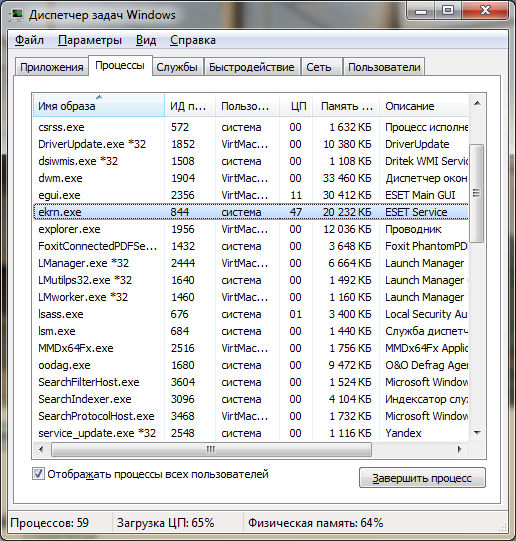
Závěr
Takže víte, jaký je proces - ekrn.exe, co dělat, pokud je v systému velmi těžké. Stojí za to dodat, že v některých případech může zátěž pocházet z viru stejného jména. V takovém případě zkontrolujte umístění spustitelného souboru a pokud je adresář jiný než ten, který je uveden v článku, odstraňte soubor.